Mit dem Aufkommen des Internets kamen und gingen Websites. Lokale Serverumgebungen, Content-Management-Systeme und E-Commerce-Plattformen sind sehr nützlich geworden. Ein solches nützliches Werkzeug ist MAMP. Wenn Sie es auf Ihrem Computer installiert haben, möchten Sie es vielleicht wissen So deinstallieren Sie MAMP auf dem Mac.
Vielleicht möchten Sie sich für eine andere Serverumgebung mit mehr Funktionen entscheiden. Oder vielleicht möchten Sie einfach nur Speicherplatz freigeben, indem Sie Entfernen einiger unerwünschter Apps vom Mac. Was auch immer Ihr Grund sein mag, es kann auf lange Sicht nützlich sein, zu lernen, wie man MAMP auf dem Mac deinstalliert.
In diesem Artikel erfahren Sie, wie Sie es richtig machen. Wir werden über manuelle und automatische Methoden zum Entfernen auf Ihrem Computer sprechen. Dann werden wir Ihnen auch beibringen, wie Sie es erneut installieren können, falls Sie es benötigen.
Inhalte: Teil 1. Wie deinstalliere ich MAMP auf dem Mac?Teil 2. Wie installiere ich MAMP auf einem Mac neu?Teil 3. Fazit
Teil 1. Wie deinstalliere ich MAMP auf dem Mac?
In diesem Abschnitt erfahren Sie, wie Sie MAMP auf dem Mac manuell deinstallieren. Diese Methode beinhaltet die Verwendung des Deinstallationsprogramms von MAMP für Mac-Computer. Darüber hinaus müssen Sie zugehörige Dateien entfernen, die auf Ihrem Mac verbleiben.

Sehen Sie sich die folgenden Schritte an, um MAMP auf dem Mac mit der mühsamen manuellen Methode zu deinstallieren:
- Besuchen Sie die Seite Anwendung Ordner auf Ihrem macOS-Computer.
- Suchen Sie den MAMP PRO-Ordner.
- Suchen Sie in diesem Ordner die App für das Deinstallationsprogramm. Es heißt als
MAMP Pro Uninstall.app. - Öffnen Sie das Deinstallationsprogramm. Drücken Sie danach Deinstallieren.
- Geben Sie Ihr Admin-Passwort ein, um den Deinstallationsprozess zu starten. Jetzt werden Dateien und Ordner, die mit MAMP Pro verknüpft sind, entfernt. Die zugehörigen MySQL-Datenbanken werden ebenfalls gelöscht.
- Gehen Sie nun zurück zum Ordner für Anwendungen.
- Löschen Sie den MAMP-Ordner indem Sie es in Richtung Papierkorb verschieben.
- Drücken Sie nun die Tasten
CMD,SHIFTundGinsgesamt. - Geben Sie in der angezeigten Suchleiste ein
~/Library. - Drücken Sie Los.
- Suchen Sie alle Ordner und Dateien, die sich auf MAMP beziehen. Löschen Sie sie alle, indem Sie sie in den Papierkorb verschieben. Diese finden Sie in der Regel in:
~/Library/Application Script~/Library/Preferences~/Library/Container~/Library/Caches~/Library/Application Support
- Stellen Sie sicher, dass der Papierkorb geleert ist, nachdem Sie alle diese Dateien und Ordner gelöscht haben.
- Starten Sie dann Ihren Computer neu, um einen vollständigen Vorgang durchzuführen.
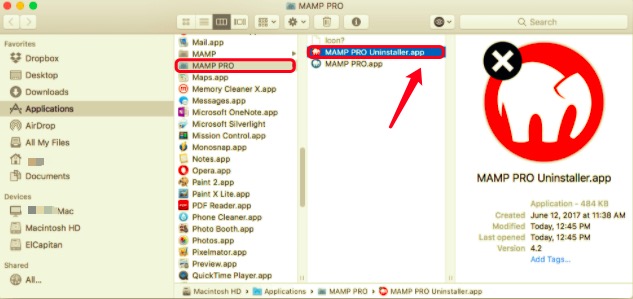
Zeitsparende Methode zum vollständigen Entfernen von MAMP vom Mac
Es gibt tatsächlich eine einfachere Möglichkeit, MAMP auf dem Mac zu deinstallieren. Es stehen Deinstallationsprogramme von Drittanbietern zur Verfügung, mit denen Sie Apps vollständig entfernen können. Das beste ist das von iMyMac PowerMyMac Werkzeug. Warum ist das so? Nun, mit der Software können Sie alles entfernen, was mit der App verbunden ist, einschließlich Caches, Protokolle und andere zugehörige Dateien.
Hier sind die Schritte zur Verwendung von PowerMyMac zum Deinstallieren von MAMP auf dem Mac:
- Holen Sie sich das Tool namens PowerMyMac von iMyMac.com.
- Installieren Sie es und starten Sie es auf Ihrem Computer.
- Suchen Sie im linken Bereich nach dem Uninstaller Mini-Tool. Klicken Sie auf dieses Werkzeug.
- Klicken Sie nun auf Scan Knopf im unteren Mittelteil. Das Tool findet alle auf Ihrem Mac installierten Apps.
- Um MAMP zu deinstallieren, suchen Sie das MAMP-Tool und klicken Sie darauf. Stellen Sie sicher, dass alle zugehörigen Dateien und Ordner ausgewählt sind.
- Drücken Sie nun die Taste mit der Bezeichnung Sauber im unteren Bereich.
- Warten Sie, bis PowerMyMac bestätigt, dass die Deinstallation abgeschlossen ist.

Das ist der einfache Weg, MAMP vom Mac zu deinstallieren. Sie werden feststellen, dass Sie für den Vorgang keine Dateien tief auf Ihrem Mac durchgehen werden.
Teil 2. Wie installiere ich MAMP auf einem Mac neu?
Nachdem Sie die Deinstallation von MAMP auf dem Mac abgeschlossen haben, möchten Sie es möglicherweise erneut installieren. Stellen Sie sicher, dass Ihr Computer die Systemanforderungen der App erfüllt. Die Systemvoraussetzungen sind wie folgt:
- macOS Sierra 10.12 oder höhere Versionen
- Ein Benutzerkonto auf Ihrem Mac-Computer, das Teil seiner tatsächlichen Admin-Gruppe ist. Dies kann in den Systemeinstellungen überprüft werden. Klicken Sie in diesem Abschnitt auf Benutzer & Gruppen um sicherzustellen, dass das Konto zu seiner Admin-Gruppe gehört
Führen Sie nun die folgenden Schritte aus, um es erneut zu installieren:
- Gehe zu Info und schnapp dir das MAMP & MAMP PRO-Installationsprogramm. Laden Sie das Paket auf Ihren Mac herunter.
- Öffnen Sie jetzt die
MAMP_MAMP-PRO_6.x.pkfin Ihrem Ordner für Downloads. Doppelklicken Sie auf diese Datei. - Das Installationsfenster wird angezeigt. Folgen Sie den Anweisungen auf dem Bildschirm, um die Installation abzuschließen.
- Jetzt finden Sie einen Ordner namens MAMP in Ihrem Anwendungsordner. Stellen Sie sicher, dass dieser Ordner nicht umbenannt wird. Die MAMP PRO-App befindet sich ebenfalls im selben Ordner.
Jetzt haben Sie die Deinstallation von MAMP auf dem Mac abgeschlossen. Danach haben Sie gelernt, wie Sie es wieder neu installieren. Glücklicherweise ist der Deinstallationsprozess, die automatische Methode über PowerMyMac, eine großartige Sache. Und Sie können auch von anderen Tools profitieren, die im Hauptpaket enthalten sind.
Teil 3. Fazit
Dieser Artikel hat diskutiert So deinstallieren Sie MAMP auf dem Mac. In den früheren Teilen dieses Artikels sind wir direkt zur Sache gegangen. Wir haben zuerst die manuelle Methode zur Deinstallation von MAMP besprochen. Natürlich erfordert die manuelle Methode viel Zeit und Mühe. Außerdem müssen Sie alle Ordner Ihres Mac-Computers durchsuchen, um die zugehörigen Dateien zu finden.
Im letzten Teil dieses Artikels haben wir Ihnen beigebracht, wie Sie Ihre MAMP-App auf dem Mac-Computer neu installieren. Falls Sie in Zukunft MAMP oder MAMP PRO benötigen, kann diese Anleitung hilfreich sein. Wenn Sie MAMP aufgrund eines fehlerhaften Installationsprozesses einfach deinstallieren möchten, können Sie auch dieser Anleitung folgen.
Dann sprachen wir über iMyMac und seine PowerMyMac Werkzeug. Das Unternehmen hat ein Optimierungstool (den PowerMyMac) entwickelt, mit dem Sie Ihren Computer schneller machen können. Eines seiner Mini-Tools ist der Uninstaller. Dies kann verwendet werden, um Apps, einschließlich MAMP, vollständig von Ihrem Mac zu entfernen. Grundsätzlich bekommst du ein großartiges Mac-Deinstallationsprogramm und andere Optimierungstools, um von der gesamten Software zu profitieren. Daher empfehlen wir Ihnen, sich das Tool noch heute zu schnappen!



